如何自動或手動更改 iPhone、iPad、Mac、Apple Watch 和 Apple TV 上的日期、時間和時區
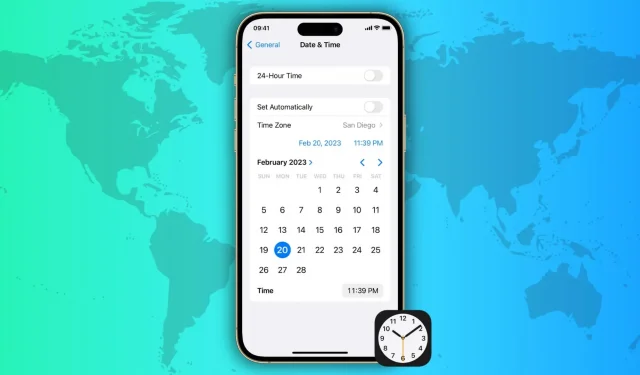
保持設備上的日期、時間和時區設置為最新對於確保准確的日程安排、時間提醒以及各種應用程序的順利運行至關重要。
iPhone、iPad、Mac、Apple Watch 和 Apple TV 等 Apple 設備提供了多種自動和手動更改日期、時間和時區設置的方法。在本文中,我們將介紹更新 Apple 設備上的時間和日期設置的各種方法,以便您可以掌控繁忙的日程,不錯過任何重要活動。
自動設置時區
確保您執行這些步驟的設備已通過 Wi-Fi、蜂窩網絡或以太網連接到互聯網。
在 iPhone、Apple Watch 和 iPad 上
- 打開 iPhone 或 iPad 上的“設置”應用。
- 單擊常規 > 日期和時間。
- 打開自動安裝旁邊的開關。
- 現在重新啟動它,完成後您的設備將自動顯示正確的日期、時間和時區。將來,即使您前往不同的時區,您的設備也應該根據您所在的位置自動更新以顯示正確的日期和時間。
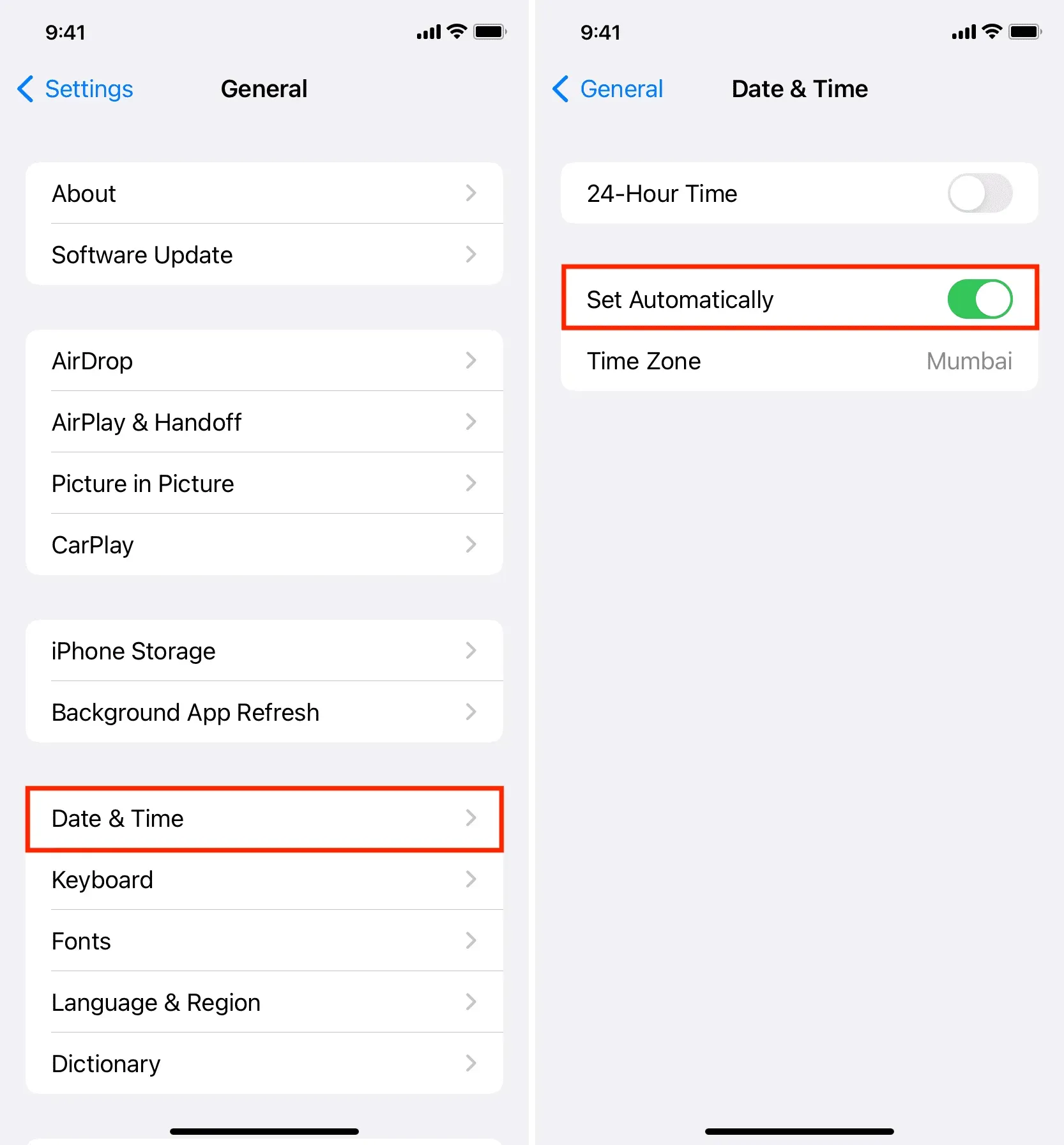
筆記:
- 重新啟動後,返回“設置”>“常規”>“日期和時間”,並確保您在“時區”磁貼上看到正確的城市、國家或地區。
- 您的 Apple Watch 使用配對 iPhone 上指定的時區。如果日期和時間不同,請重新啟動手錶。
在蘋果機上
- 打開系統偏好設置並選擇常規 > 日期和時間。
- 打開“根據您當前位置自動設置時區”旁邊的開關。
- 之後,打開“自動設置時間和日期”開關。
- 最後,重新啟動您的 Mac。

在蘋果電視上
- 轉到“設置”應用程序並選擇“常規”。
- 向下滾動並選擇“自動安裝”選項,使其旁邊顯示“打開”。
- 關閉 Apple TV,然後重新打開。
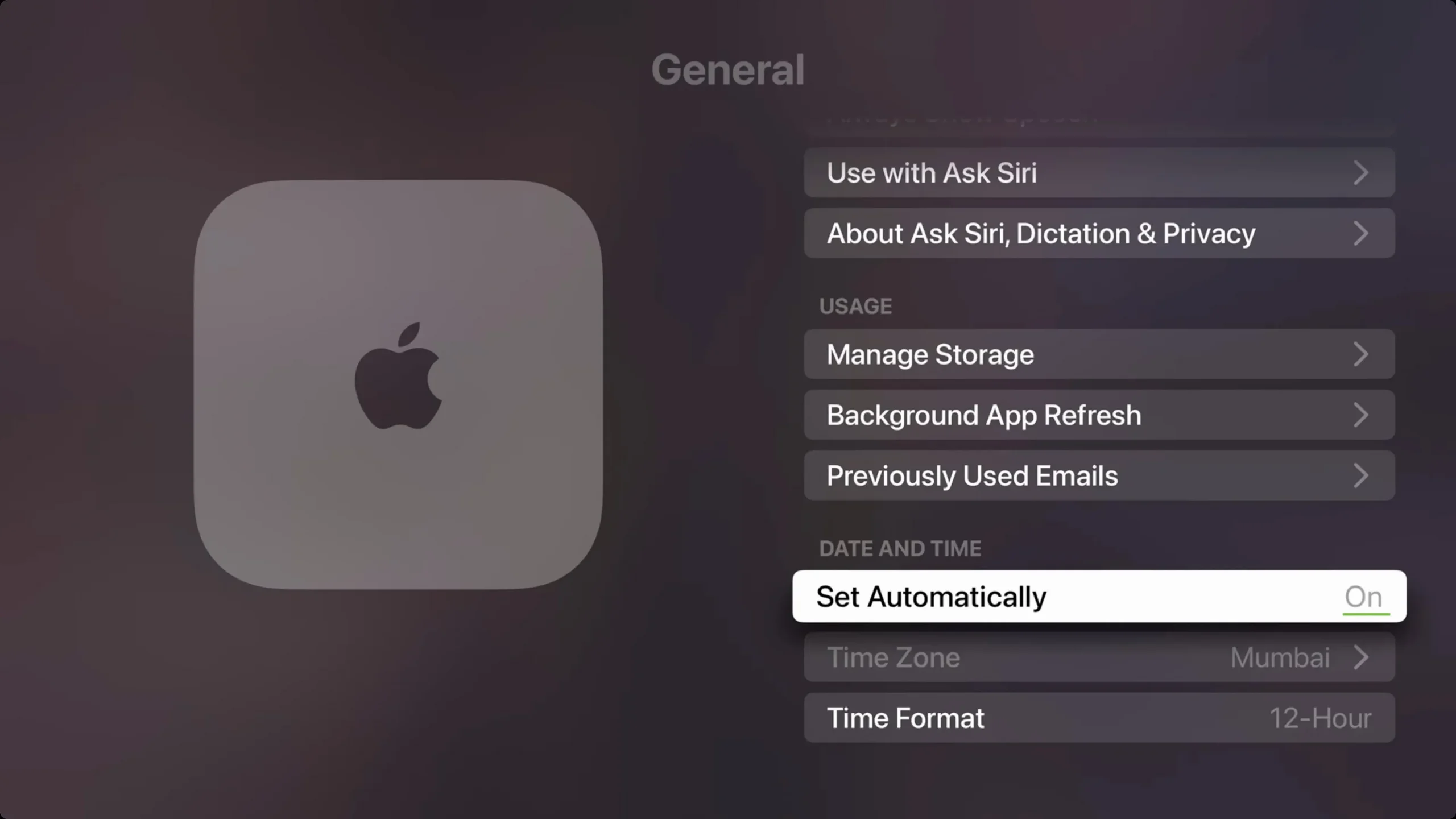
自動時區不起作用或更新?
檢查你的互聯網
- 確保您的設備已連接到互聯網。
- 如果您正在使用 VPN,請禁用 VPN。
- 重新啟動您的 Wi-Fi 路由器。
重新啟動您的設備
關閉並重新打開您的 iPhone、iPad、Mac、電視和 Apple Watch。如果您看到一條消息表明有更新的時區可用,則需要執行此操作。
允許位置訪問
打開設備上的定位服務,並確保允許“設置時區”訪問您的位置。操作方法如下:
在 iPhone(和 Apple Watch)和 iPad 上:
- 前往“設置”>“隱私與安全”>“定位服務”。
- 確保定位服務已打開。
- 向下滾動並單擊系統服務。
- 確保“時區設置”旁邊的開關為綠色。
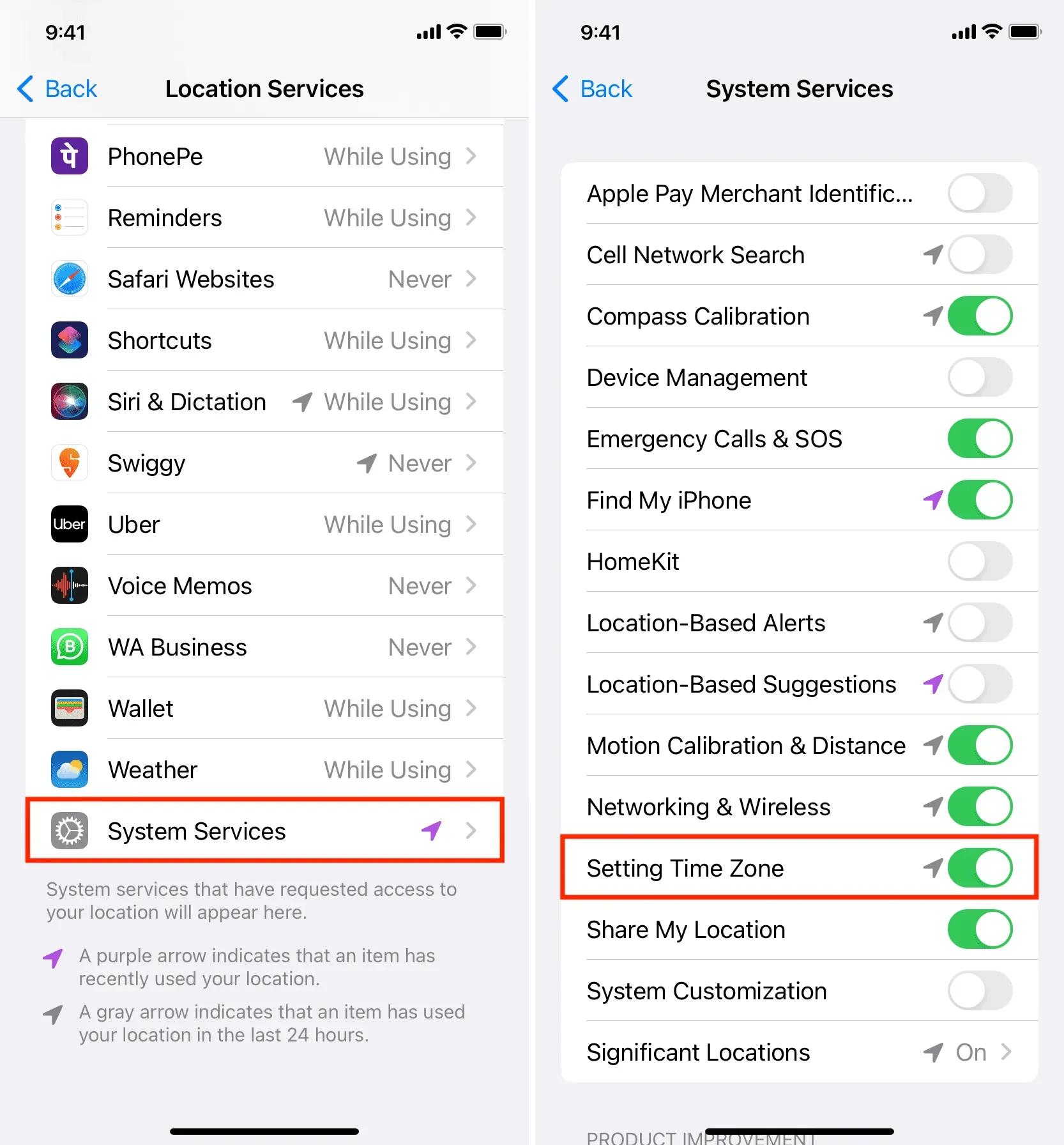
在蘋果機上:
- 打開系統偏好設置並選擇隱私和安全 > 位置服務。
- 確保定位服務已打開。
- 單擊系統偏好設置旁邊的更多詳細信息。
- 打開“設置時區”開關並單擊“完成”。
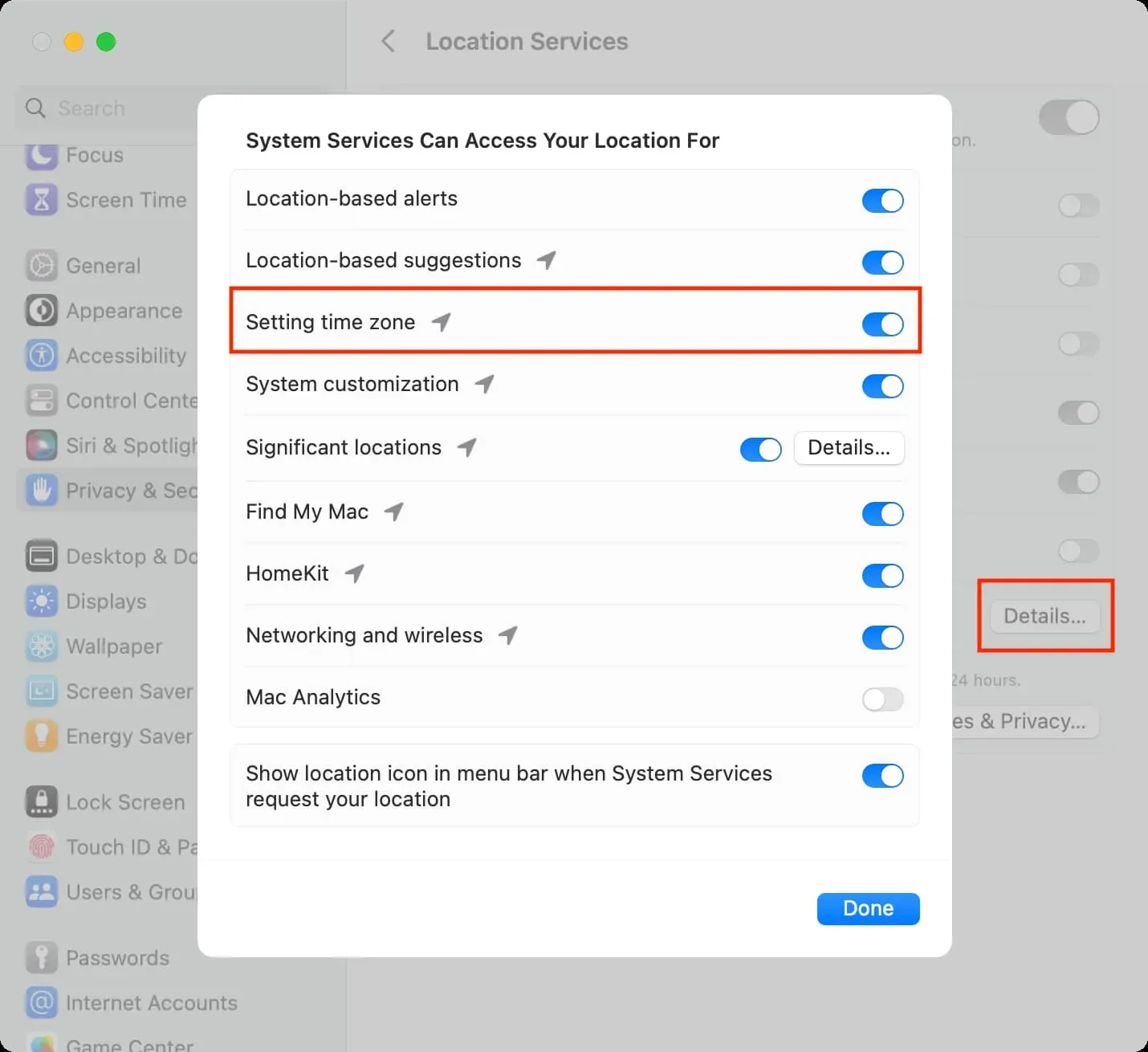
在蘋果電視上:
- 前往“設置”>“通用”>“隱私”>“定位服務”。
- 確保定位服務已打開。
- 之後,單擊“時區”並選擇“始終”。
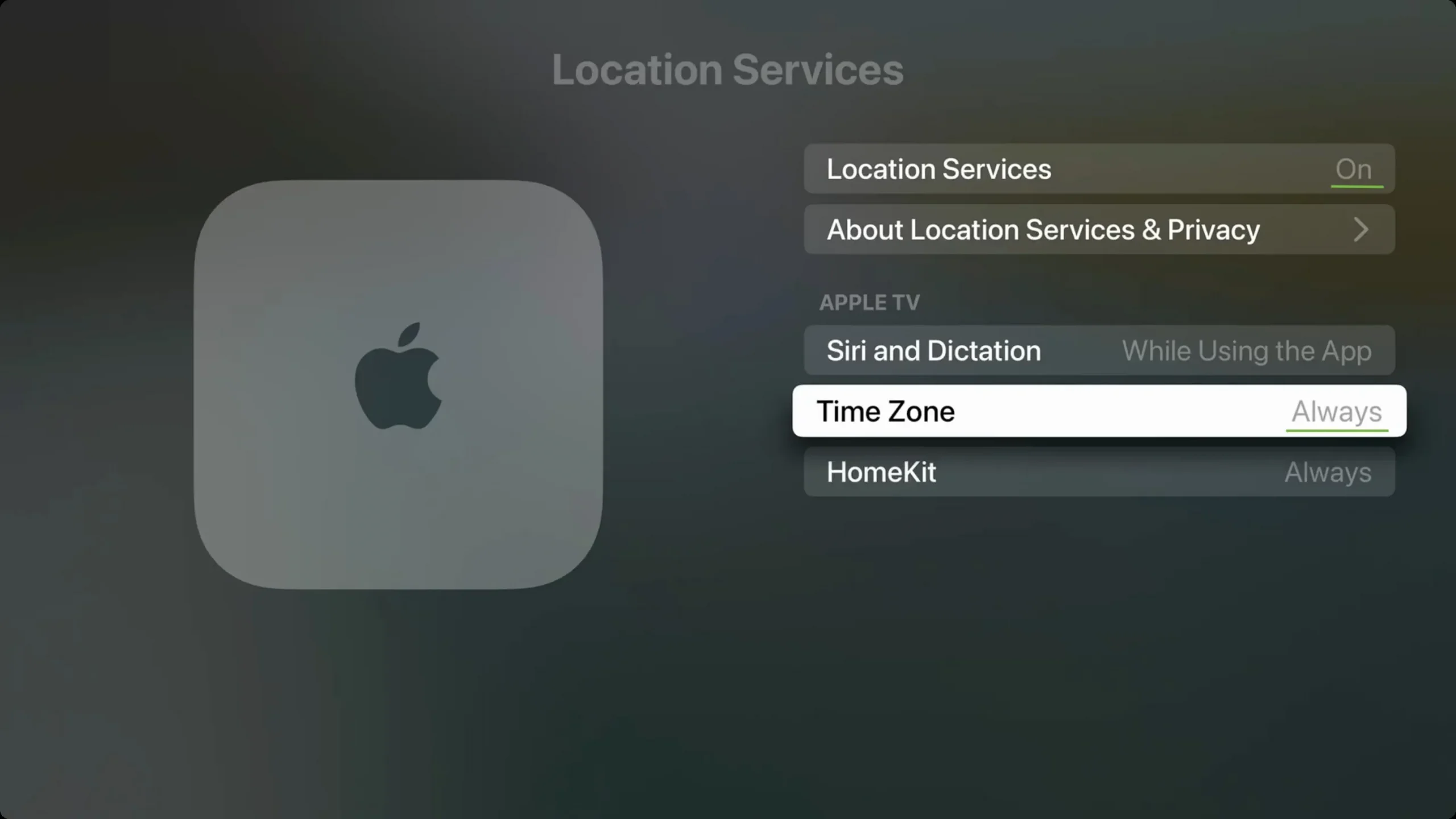
自動安裝選項呈灰色或不可用
如果設置時間、日期和時區的選項被阻止、變暗或變灰,可能是由於以下原因造成的:
- 檢測時間。要解決此問題,請轉到“設置”>“常規”>“屏幕時間”並暫時禁用它。
- 公司簡介。如果您在設備上使用特定的學校、辦公室或機構配置文件,則在刪除該配置文件之前,您可能無法更改時間設置。您可以在“設置”>“常規”>“VPN 和設備管理”中看到這一點。
- 運營商或國家/地區:某些移動運營商和地區/國家可能會使用“自動安裝”按鈕阻止更改。
手動設置時區
如果您的設備日期和時間錯誤,某些應用和服務(例如提醒、蜂窩數據和 Wi-Fi)可能無法運行。因此最好讓您的設備自動安裝它們。
但是,如果出現以下情況,您可以選擇手動更改時間:
- 您的 iPhone、iPad、Mac、手錶或電視顯示錯誤的時間、日期和時區,並且您無法將其設置為自動更新。
- 由於政府規定或夏令時,時間發生了變化,您的設備無法自行設置新時間。
- 您希望您的設備提前 5 或 10 分鐘。(注意:您無需更改 iPhone 上的時間即可提前調整 Apple Watch 上的時間。)
- 不推薦,但有些人可能想調整設備的時間來改變應用程序的行為(例如,欺騙遊戲應用程序在一段時間後解鎖某些好處)。
話雖如此,以下是如何在 Apple 設備上手動設置時區、日期和時間。
在 iPhone、Apple Watch 和 iPad 上
- 前往“設置”>“常規”>“日期和時間”。
- 關閉自動安裝旁邊的開關。
- 點擊時區。
- 現在輸入您的城市或國家/地區的名稱,然後從提供的選項中進行選擇。
- 當您更改時區時,時區圖塊下方顯示的日期和時間也會更改。如果沒有,請重新啟動您的設備。您也可以單擊藍色的時間和日期來手動設置。
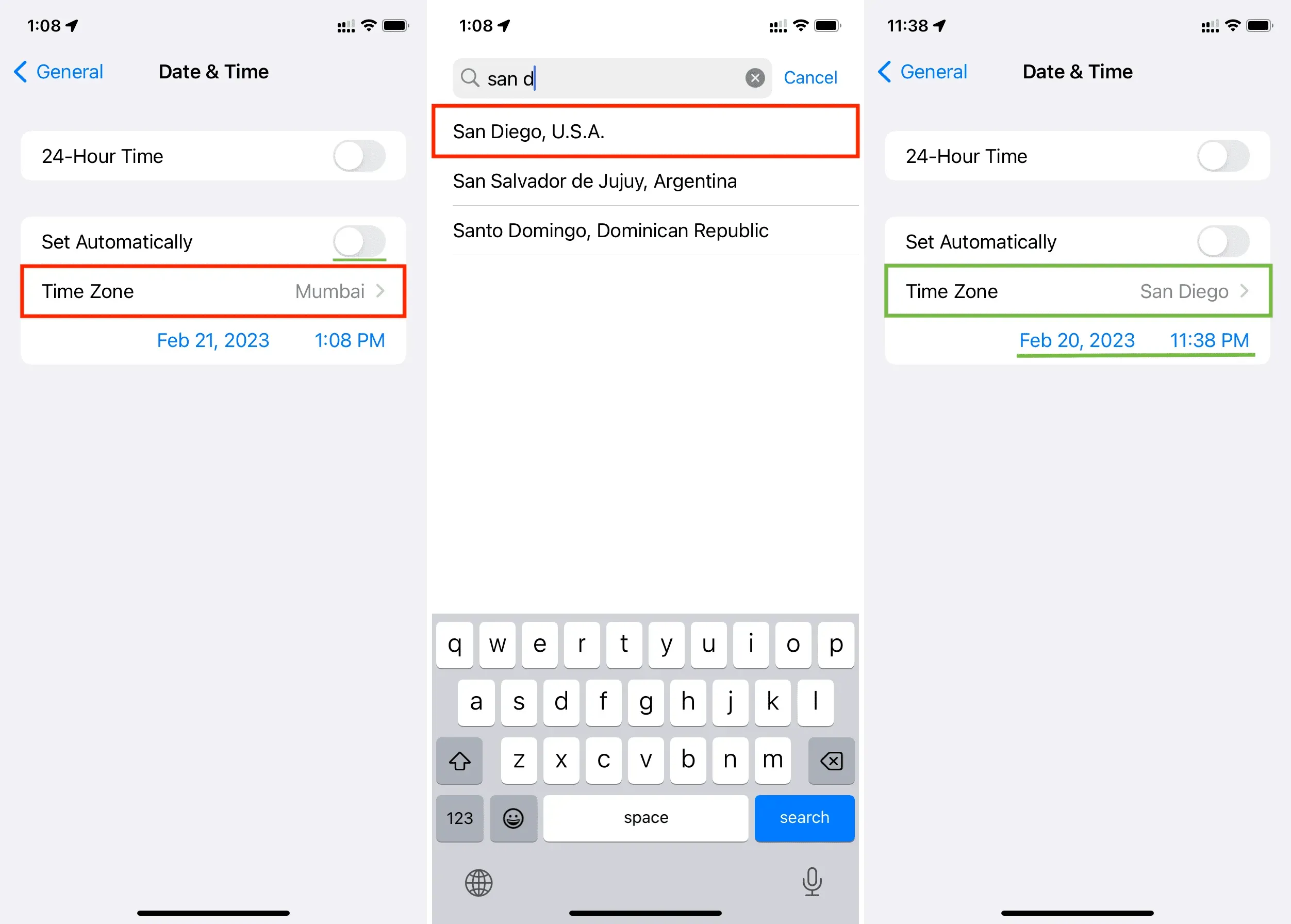
在蘋果機上
- 選擇“系統偏好設置”>“常規”>“日期和時間”。
- 關閉“自動設置時間和日期”和“根據您當前位置自動設置時區”旁邊的開關。
- 單擊最近城市旁邊的下拉菜單中的箭頭,然後選擇一個城市。您還可以在此字段中輸入城市名稱,然後按回車鍵。
- 您應該立即在 Mac 的頂部菜單欄上看到更新的時間。
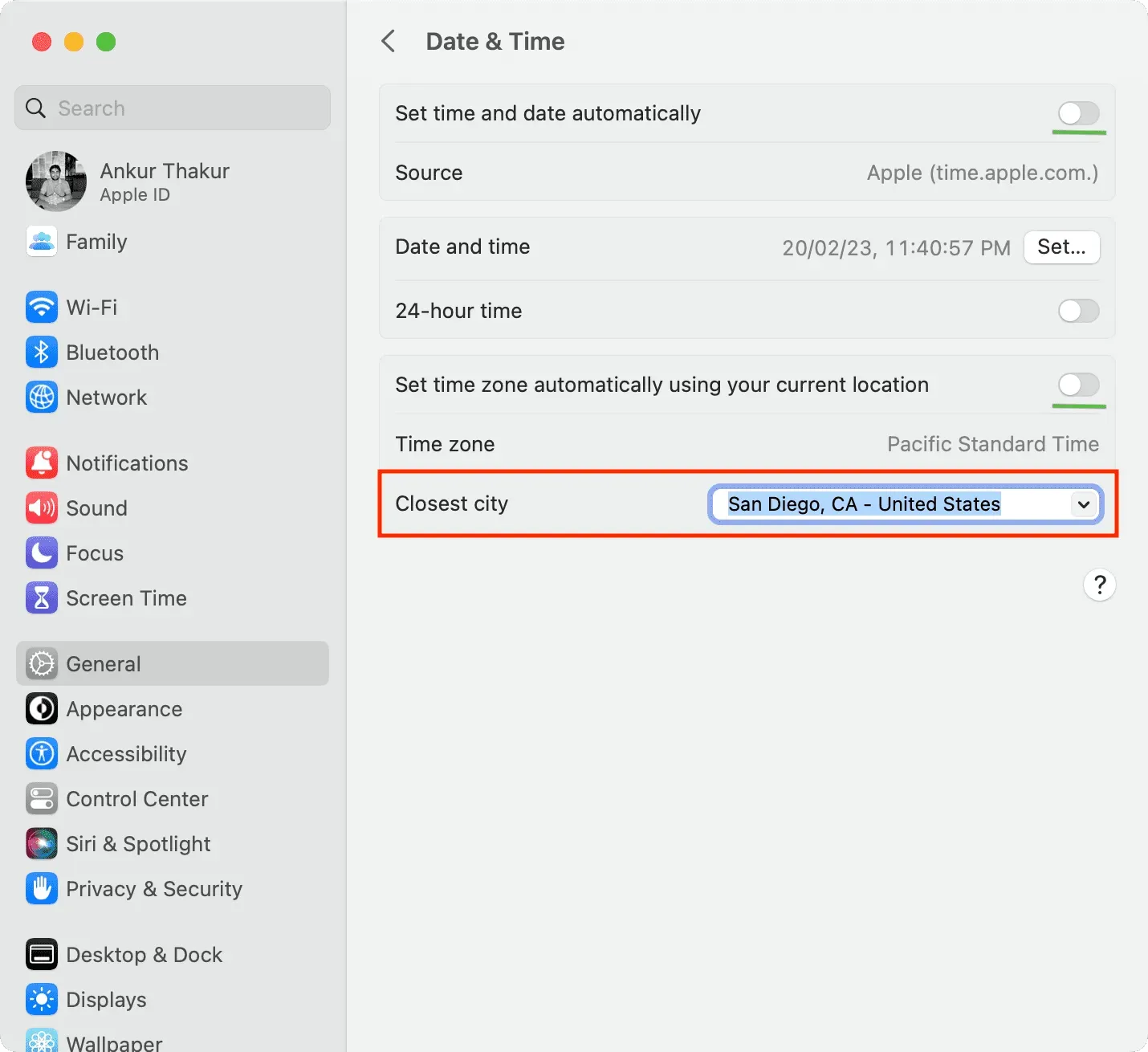
在蘋果電視上
- 轉到“設置”>“常規”,然後向下滾動到“日期和時間”標題。
- 禁用自動安裝。
- 然後單擊“時區”選項,輸入新城市或國家/地區的縮寫,然後從提供的選項中進行選擇。
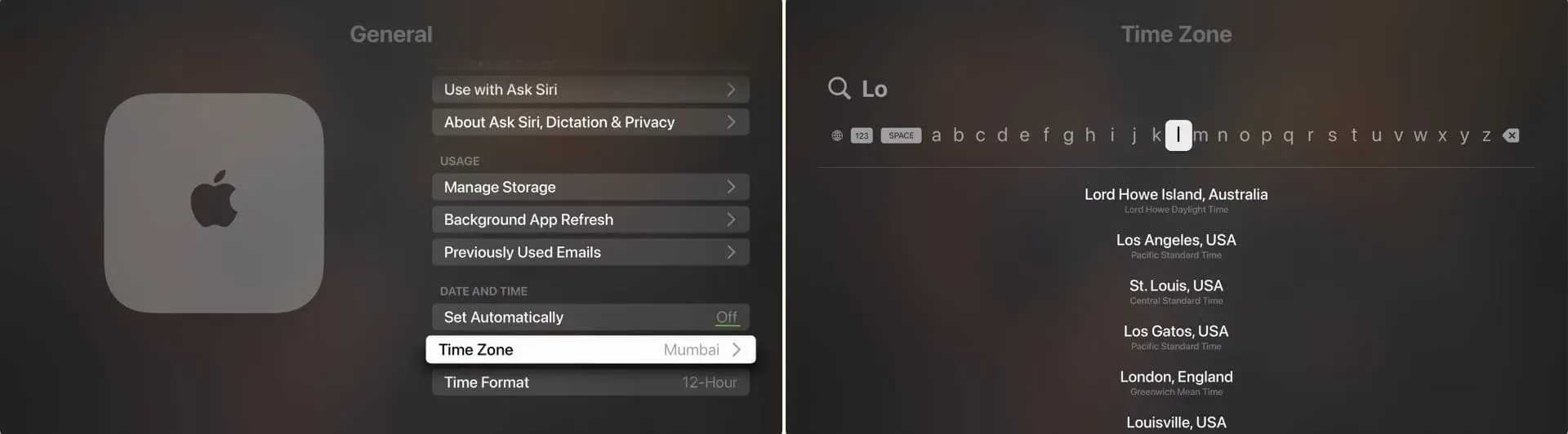



發佈留言